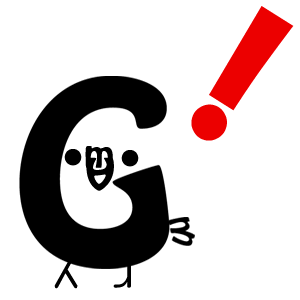Win10の中華PCを日本語化の方法
予想以上に簡単だった。
中華PC(中国製PC)の他に、海外製、英語PCもWin10だったら同じだと思う。
違うものもあるかもしれないので自己責任で(´・ω・`)
やり方
最初の画面で左下、もしくはWindowsマークを押す。
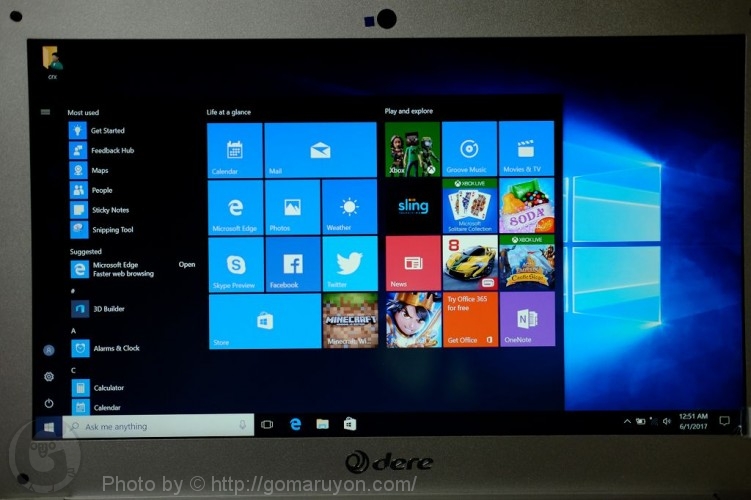
左下の検索ボタンのところに
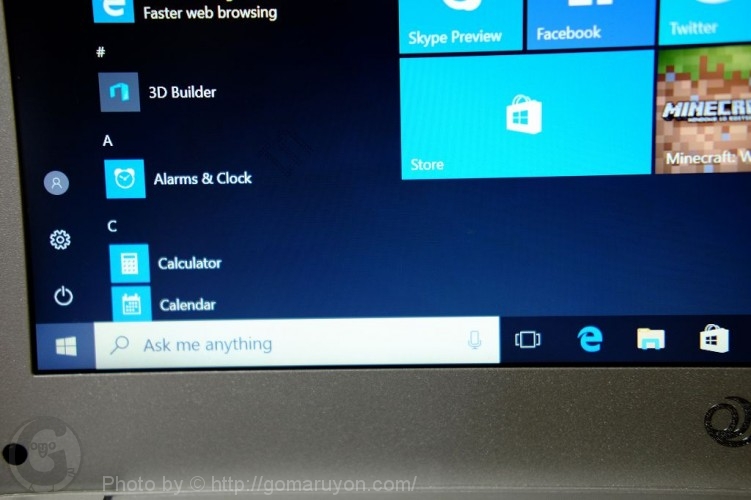
「control panel」と入力。(contくらいでも出てくる)
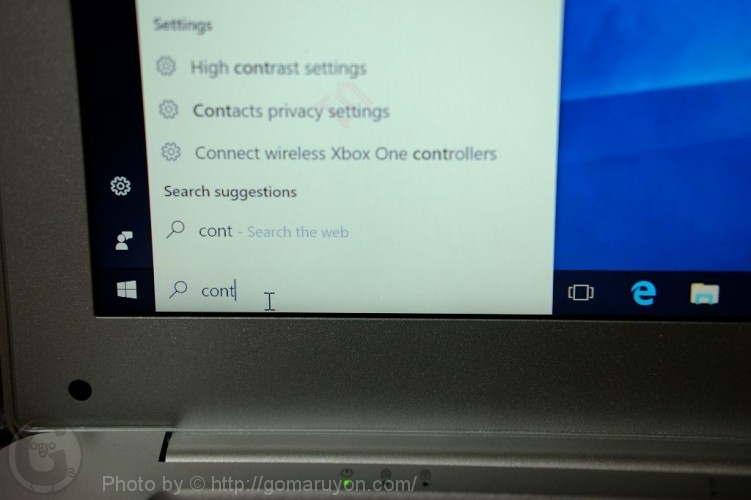
そうするとこんな感じの物が出てくる。
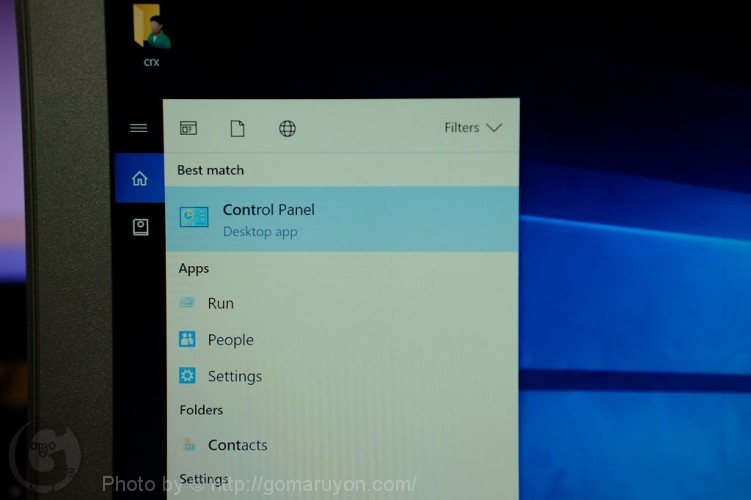
コントロールパネル
「Clock, Language and Region」をクリック。
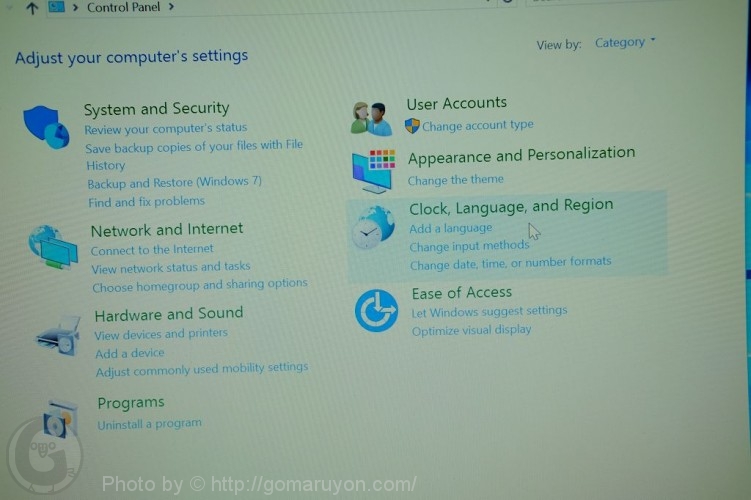
「Language」をクリック。
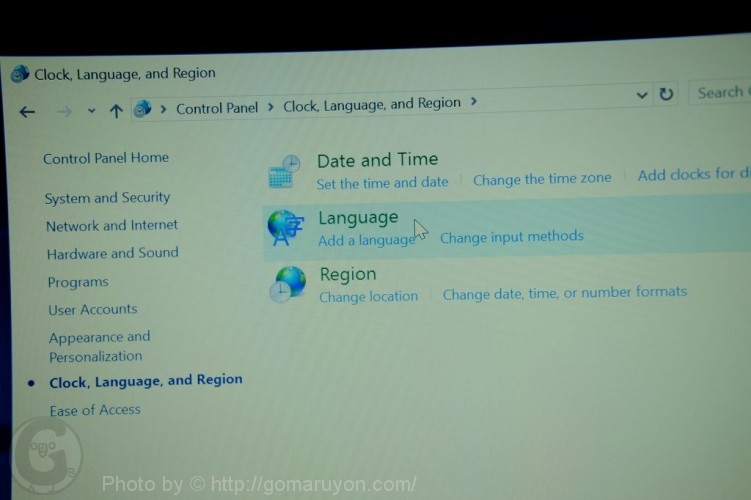
「Add a language」をクリック。
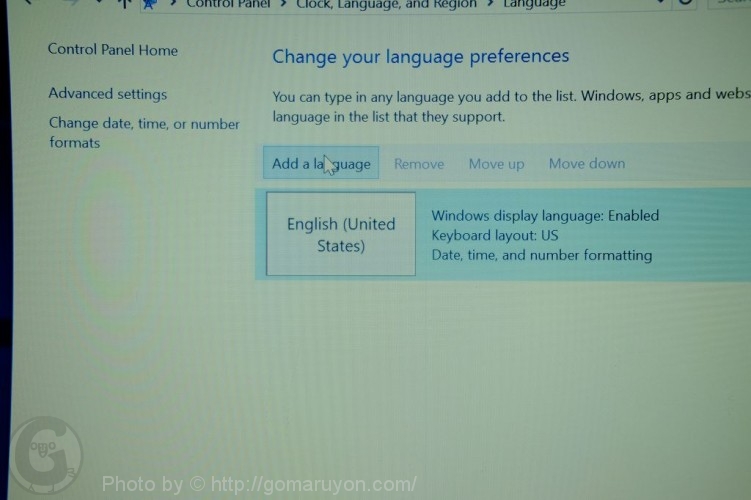
日本語を探してクリック!(きっと「J」のところにあると思う)
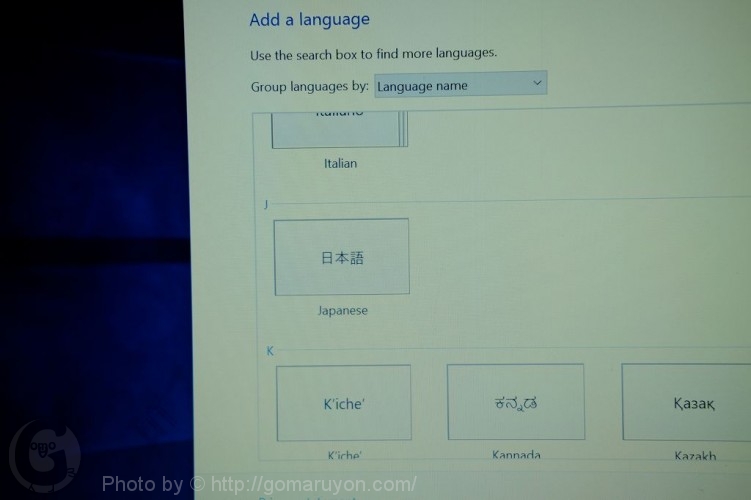
日本語選択が終わったら「Options」
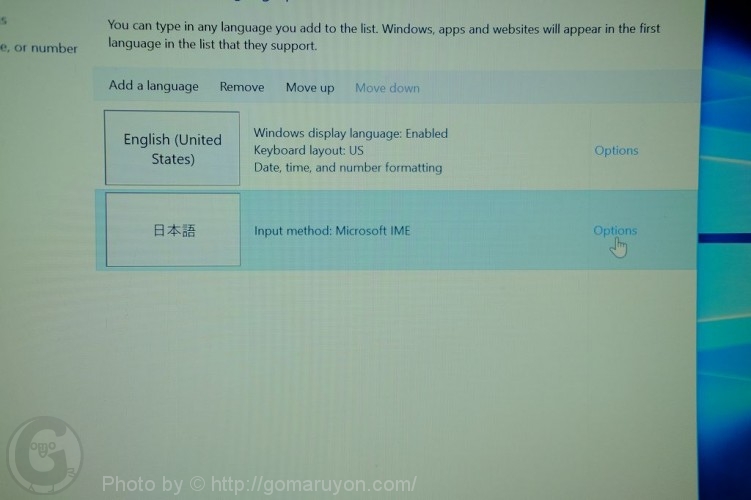
そしたら下の画面みたいになる。
Windows display language
A language pack for Japanese is available for download
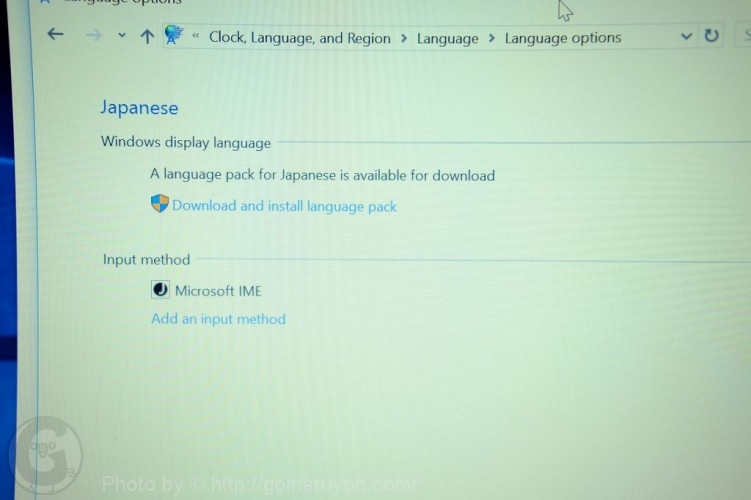
もしなかったら上記の画面がなかったら
「Search Windows Update」や「Connect to the Intrnet to check for langage packs」など表示されてるかもしれない。
そういうときは待つ。ネットに接続してひたすら待つ。
アップデートが終わったら日本語を選択して「Move up」
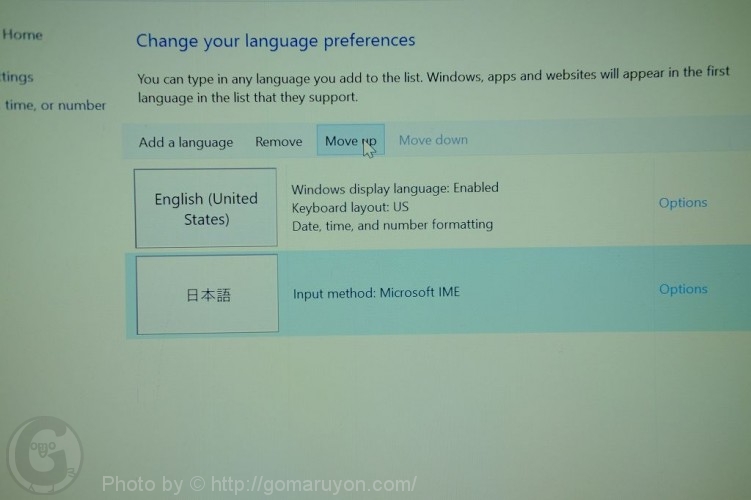
左下の「Location」
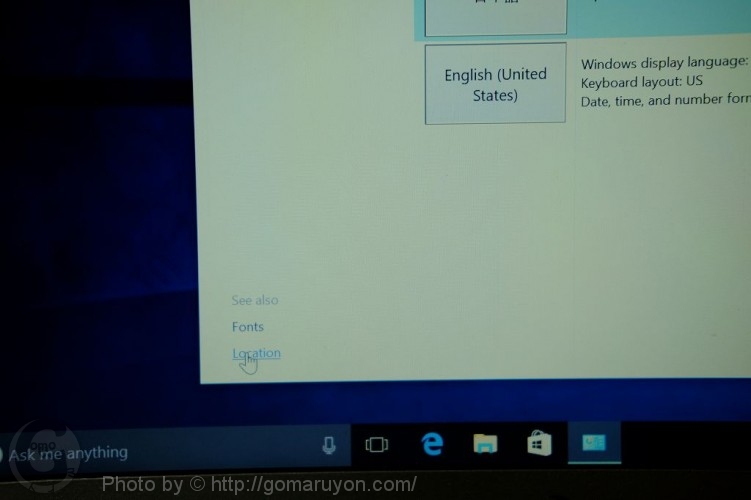
上のタブのLocation選択。
「Japan」選択。
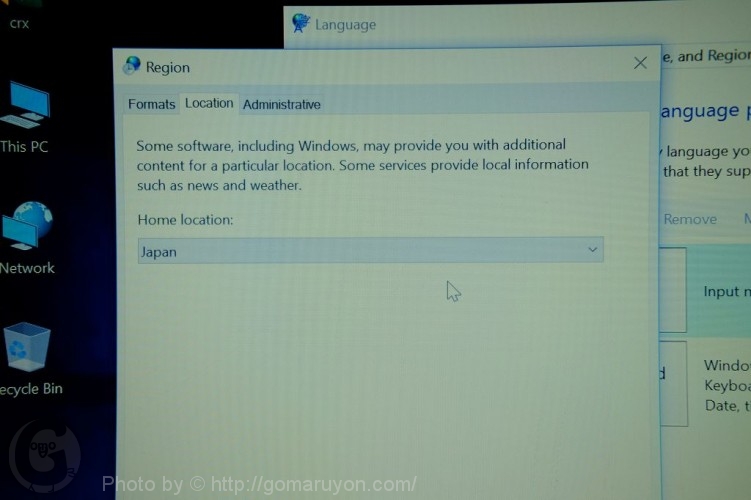
タブの「Administrative」選択。
「Copy settings…」選択。
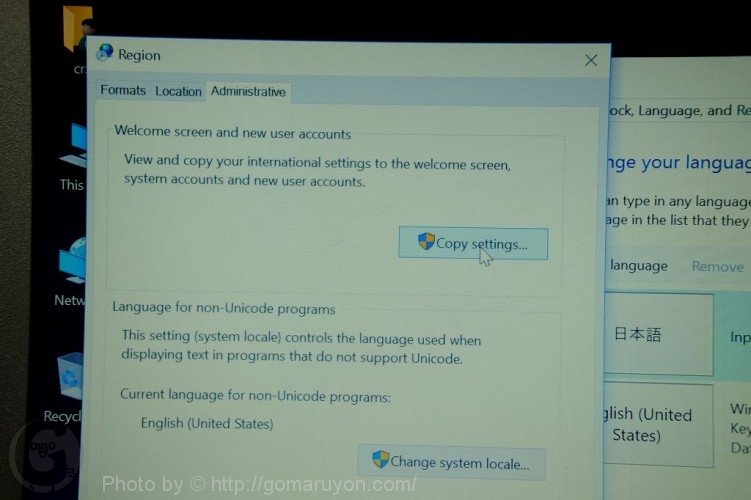
「Change system locale」選択
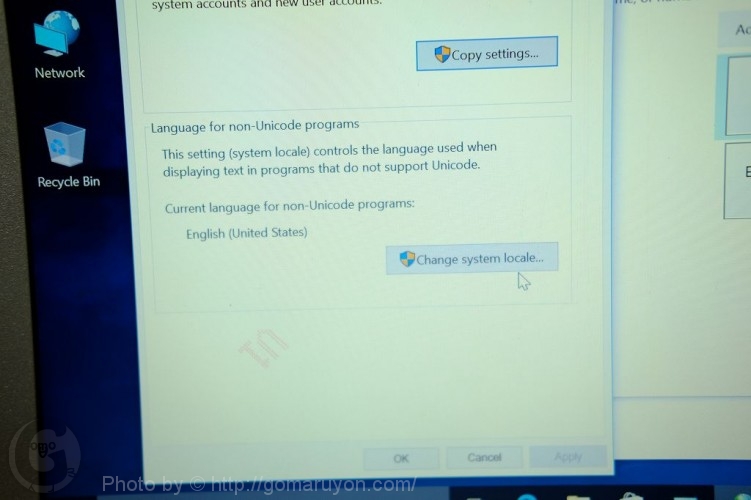
「Japanese」でシステム再起動しますか?と聞かれるので「Restart now」
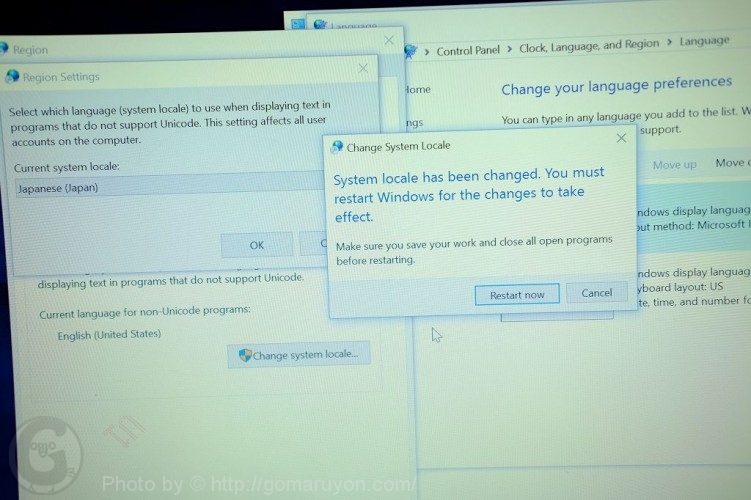
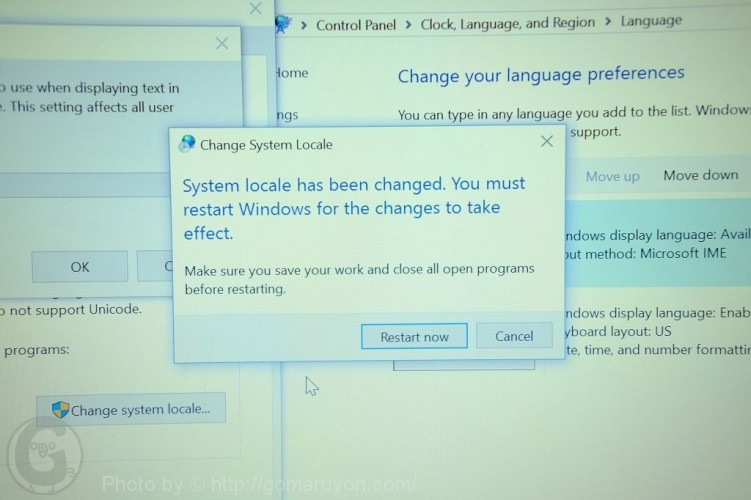
はいおわり!日本語ー!
日本語化終了
もうサクサクっと終わりです。
まだまだぼちぼち日本語化終わってない部分もあるので、まだ調整。
日付や時間も日本にしましょう。
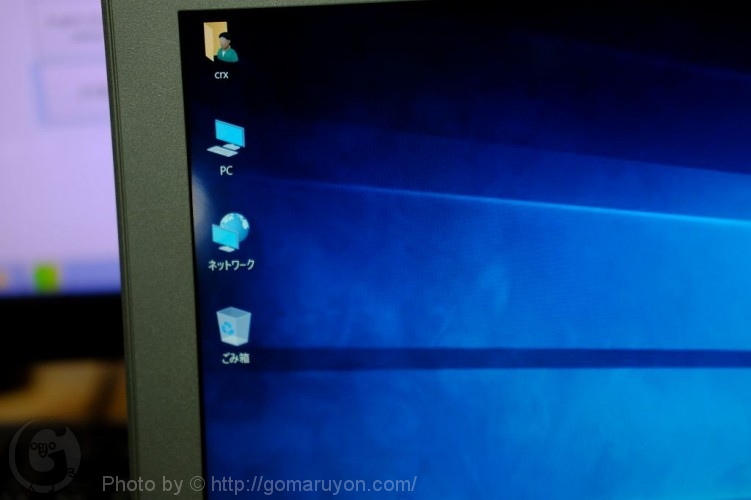
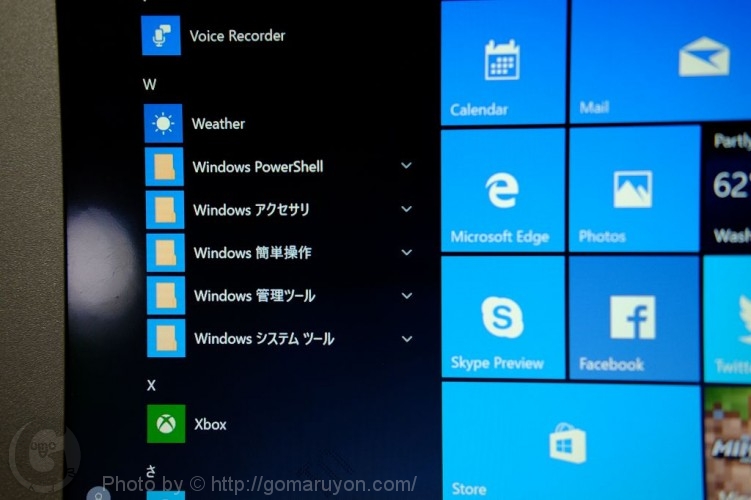
最初みたいに「コントロールパネル」を選択。
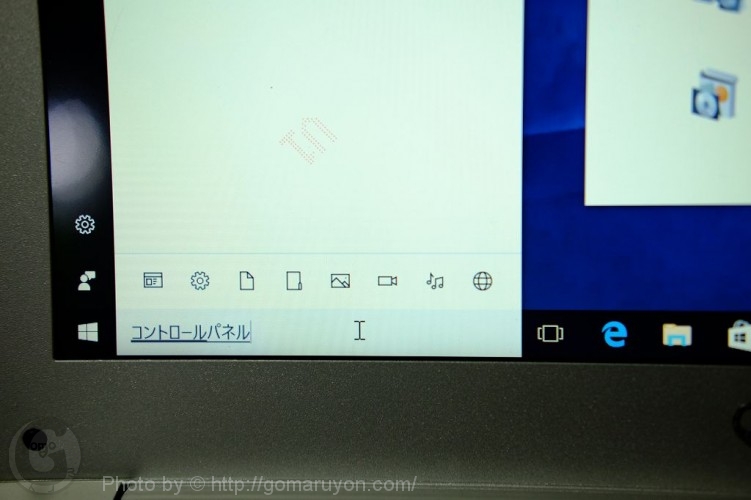
日付の時刻の「タイムゾーンの変更」
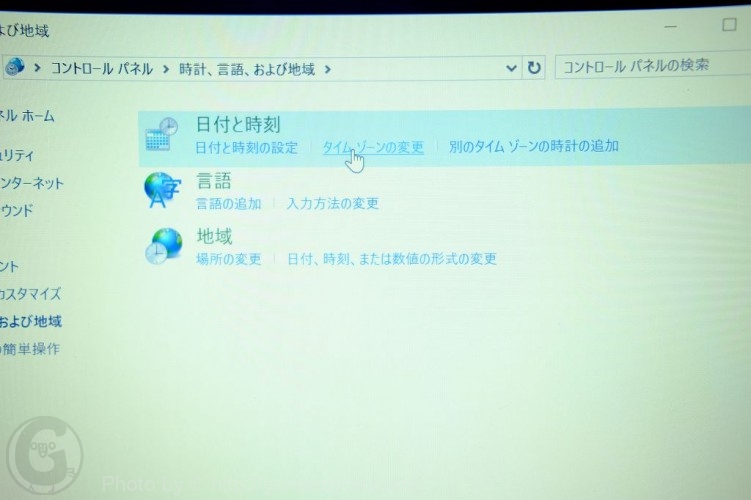
「タイムゾーンの変更」
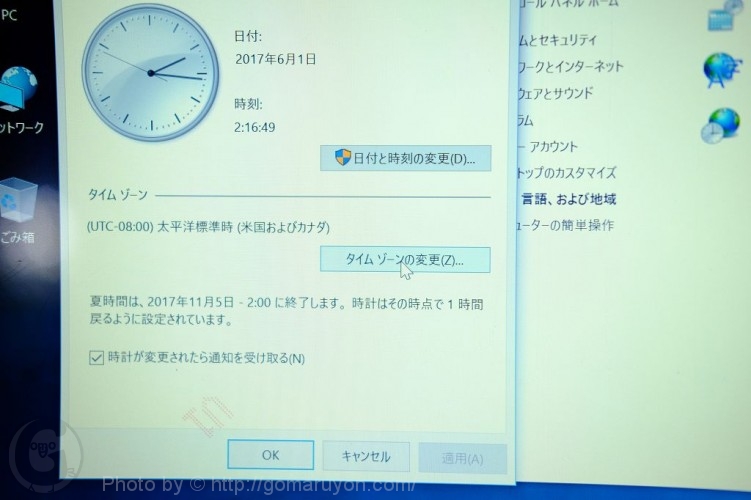
「(UTC+09:00)大阪、札幌、東京」選択。
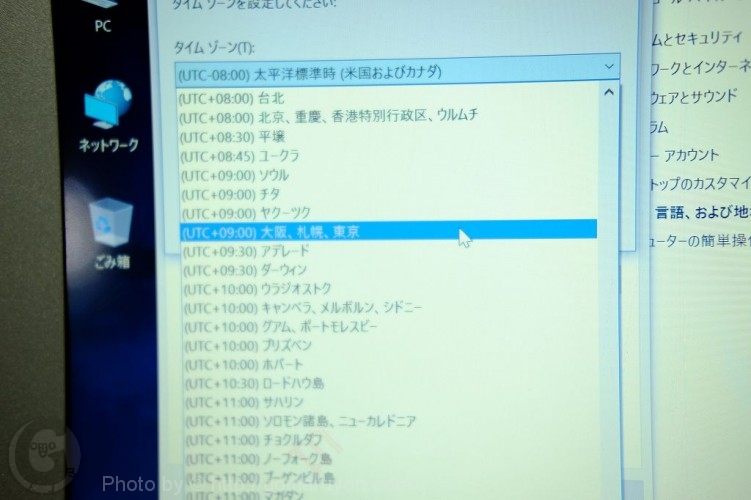
はい。もう完全日本です。

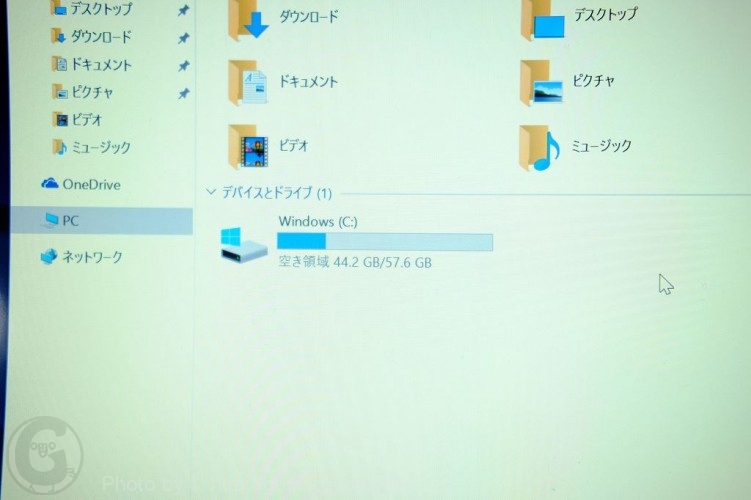
本当に終わり(´・ω・`)
写真じゃなくてちゃんとしたキャプチャ撮れば良かった。いつか撮り直そうかな。
音楽1億曲以上聴き放題!最高の読書BGM【Amazon Music Unlimited】
学生は入らないと損!タダ同然でいろいろ使い放題のPrimeスチューデント
動画・音楽・写真保存・送料無料など特典多数
映画・アニメ・ドラマ大量見放題、音楽聴き放題、写真オリジナル画質で保存し放題、金額関係なく送料ほぼ全部無料!ポイント還元!など常時利用可能
忙しい人必見!耳で聴く本Audibleなら運転中でも満員電車でも本が読める!
ラインナップは小説・ラノベ、ビジネス、教養、自分磨き、堀江貴文、実用書、英語・語学、などオールジャンル。プロの声優や俳優による朗読なので内容がスッと頭に入ってくる。
Amazonって “0円” で買えるものあるって知ってた?